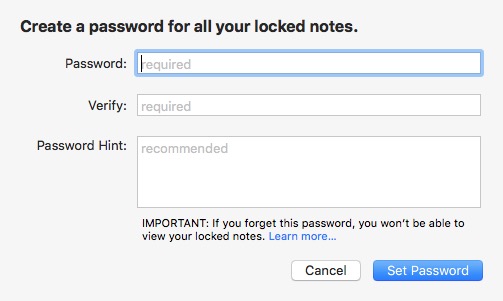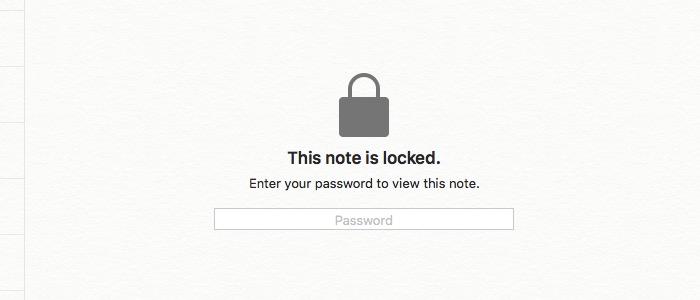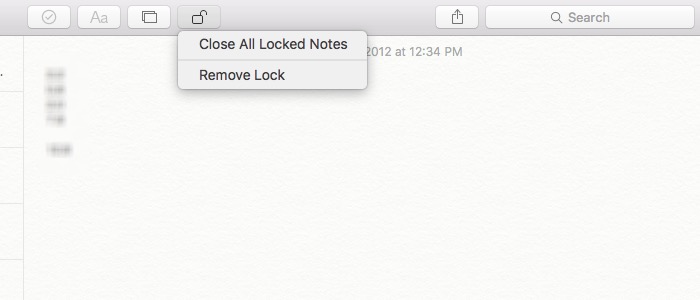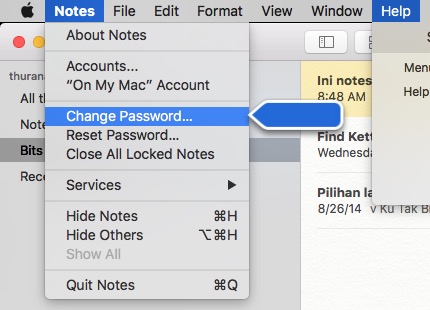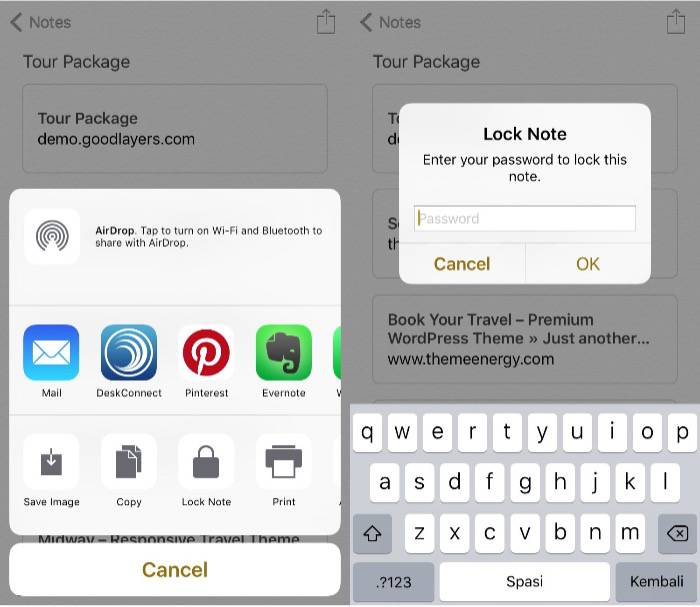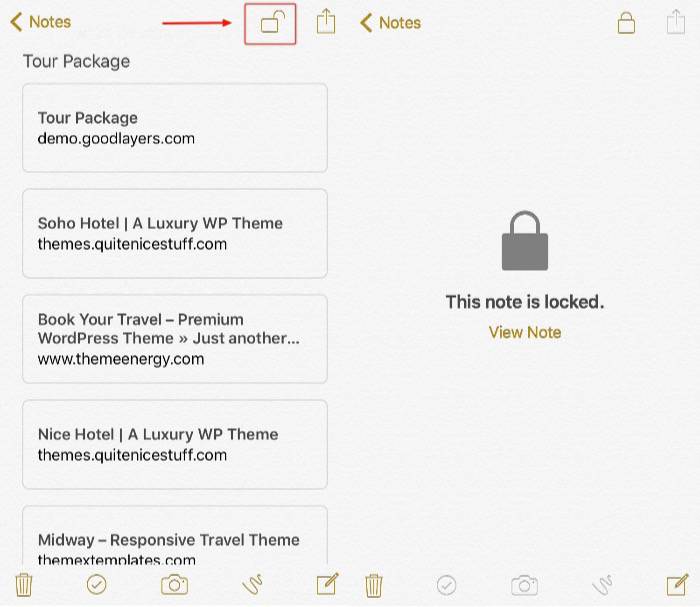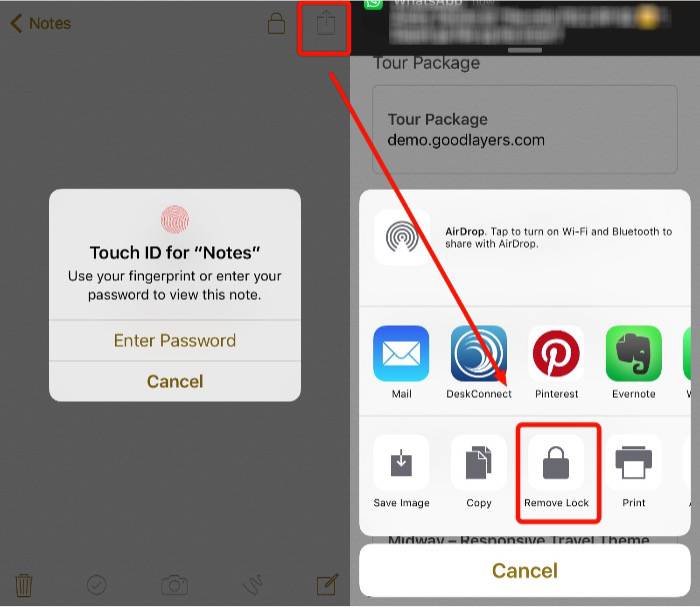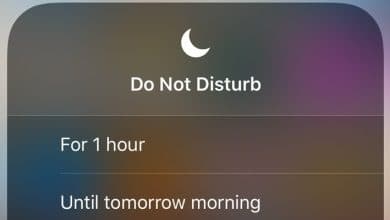Lorsque nous parlons d’applications de prise de notes, à la fois sur ordinateur de bureau et sur mobile, le nom Evernote vient en premier. C’est peut-être l’une des applications de prise de notes les plus célèbres et les plus complètes disponibles aujourd’hui. Mais sa décision actuelle de réduire les fonctionnalités pour les utilisateurs gratuits et d’augmenter les frais d’abonnement pour les utilisateurs payants le rend moins attrayant. De nombreux utilisateurs Evernote existants recherchent une alternative viable, et si vous êtes un utilisateur Mac ou iOS, vous avez le choix entre Apple Notes.
Notes est gratuit, se synchronisera de manière transparente avec tous vos appareils Apple et est accessible sur n’importe quel appareil via le Web iCloud. Notes n’est pas aussi complet qu’Evernote, mais cela pourrait être une bonne chose. C’est léger et rapide car il n’est pas gonflé. Notes a également une fonctionnalité intéressante qu’Evernote n’a pas : la possibilité de protéger les notes avec un mot de passe et Touch ID.
Voici comment verrouiller vos notes Apple.
Contenu
Protéger vos notes
Vous pouvez configurer la protection de Notes sur vos appareils Mac ou iOS. Mais comme le capteur d’empreintes digitales et la fonction Touch ID ne sont disponibles que sur les appareils iOS, le seul moyen de déverrouiller vos notes depuis votre Mac est d’utiliser le mot de passe.
Sur Mac
Pour commencer à protéger vos notes depuis votre Mac, ouvrez l’application « Notes » et sélectionnez la note que vous souhaitez verrouiller avec un mot de passe. Cliquez ensuite sur l’icône de verrouillage dans la barre d’outils et choisissez « Verrouiller cette note » dans le menu contextuel.
L’étape suivante consiste à créer un mot de passe pour votre note. Notez le mot de passe deux fois et il est recommandé d’inclure l’indice de mot de passe dans le champ fourni. Si vous oubliez votre mot de passe et que vous n’avez pas d’indice pour vous en souvenir, vous ne pourrez plus ouvrir cette note.
La prochaine fois que vous essaierez d’ouvrir la note verrouillée, vous recevrez ce message.
Vous pouvez supprimer la protection par mot de passe si vous le souhaitez, mais vous devez d’abord déverrouiller la note, cliquer à nouveau sur l’icône « Verrouiller » et choisir « Supprimer le verrouillage ».
Vous avez besoin de votre mot de passe à portée de main lorsque vous souhaitez sécuriser une autre note, car Notes vous le demandera.
Vous pouvez modifier votre mot de passe en allant dans le menu « Notes -> Changer le mot de passe » ou le supprimer entièrement en utilisant le menu « Notes -> Réinitialiser le mot de passe ».
Sur iOS
Le processus est plus ou moins similaire avec iOS. Pour commencer à protéger vos notes avec un mot de passe, vous devez sélectionner une note et appuyer sur l’icône « Partager » en haut à droite de l’écran (la case avec la flèche vers le haut). L’option de verrouillage se trouve juste entre « Copier » et « Imprimer » dans le menu contextuel.
Si c’est la première fois que vous créez une note protégée par mot de passe, vous serez invité à définir votre mot de passe. Sinon, vous n’aurez qu’à utiliser votre existant.
Semblable à la version Mac, vous pouvez également supprimer le verrou si vous le souhaitez en appuyant une fois de plus sur le bouton de partage. Mais la seule chose que vous ne pouvez faire qu’avec la version iOS est de déverrouiller la note avec votre empreinte digitale à l’aide de la fonction Touch ID.
Et après?
Au fil des ans, l’application Apple Notes a obtenu des mises à jour incrémentielles avec des améliorations de performances et davantage de fonctionnalités. Today’s Notes est une alternative puissante aux autres applications de prise de notes.
Si l’on doit se fier aux rumeurs, on peut s’attendre à ce que la prochaine génération d’ordinateurs de bureau d’Apple soit équipée d’un scanner d’empreintes digitales. Cela signifie que la version Mac de Notes aura également la fonction Touch ID activée similaire à la version iOS.
Pensez-vous que la fonction de sécurité de Notes est suffisante pour vous inciter à changer ? Partagez votre opinion en utilisant les commentaires ci-dessous.
Cet article est-il utile ? Oui Non